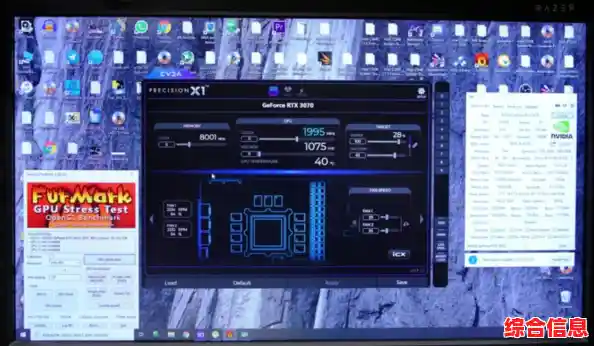当你兴冲冲地在Windows 11上安装了最新的显卡驱动,满心期待更好的游戏性能或更流畅的显示效果,结果重启电脑后迎接你的却是一片漆黑,这绝对是个让人心头一紧的时刻,别慌,这种问题虽然棘手,但大多数情况下是可以解决的,我们一步一步来,不用怕,你不需要是个电脑专家也能跟着操作。
最重要的一点是,在尝试任何操作之前,请确保你的电脑已经完全重启过了,驱动安装后的第一次启动就是会有些古怪,强制关机(长按电源键10秒左右直到电脑完全关闭),然后再开机,看看问题是否依然存在,如果屏幕幸运地亮起来了,那么可能只是一次偶然的故障。
如果屏幕依旧漆黑,但你能听到电脑进入系统的声音(比如开机音乐、或者按键盘大小写锁定键时指示灯有反应),这说明系统本身是正常运行的,只是显示信号没有正确输出,这是最常见的情况,我们的修复也主要围绕这个情况展开。
这个时候,你需要让电脑进入安全模式,安全模式是Windows的一个特殊状态,它只会加载最基础的驱动和程序,其中就包括一个通用的标准显示驱动,这样就能绕过你刚安装的那个出问题的显卡驱动,让屏幕先亮起来,进入安全模式的方法是:在电脑开机时,当看到主板品牌标志(比如ASUS、DELL的Logo)出现后,立刻连续地、快速地按关机键一下,人工中断启动过程,重复这个“开机 -> 看到Logo -> 强制关机”的操作大概两到三次,Windows就会认为你启动失败,然后自动进入“自动修复”环境。
在“自动修复”的蓝色屏幕上,选择“高级选项”,然后依次点击“疑难解答” -> “高级选项” -> “启动设置”,最后点击“重启”,电脑重启后,你会看到一个带有编号的选项列表,按键盘上的数字键“4”或者功能键“F4”,电脑就会进入安全模式。
进入安全模式后,桌面背景可能是黑的,并且四个角会显示“安全模式”字样,但这没关系,关键是屏幕能显示了,我们的目标就是把这个捣乱的显卡驱动给卸掉,右键点击“开始”按钮(或按Win+X),选择“设备管理器”,在设备管理器里,找到并展开“显示适配器”,下面就会列出你的显卡型号(比如NVIDIA GeForce RTX xxx 或 AMD Radeon xxx)。
右键点击这个显卡设备,选择“卸载设备”,这时,会弹出一个重要的选项框,一定要勾选上“尝试删除此设备的驱动程序软件”,然后点击“卸载”,这个操作会彻底清除掉你刚刚安装的那个驱动文件,完成后,重启电脑,这次正常启动。
正常情况下,这次重启后电脑应该就能顺利进入桌面了,这时候Windows会自动使用一个叫做“Microsoft基本显示适配器”的通用驱动,显示效果会很差,分辨率也很低,这是正常的,因为专业的显卡驱动已经被你删掉了,我们需要一个更稳定、兼容性更好的驱动。
不要急着马上去官网下载最新的驱动,因为最新版可能还是有问题,我们应该找一个更稳定的版本来安装,如果你用的是NVIDIA显卡,可以尝试下载一个几个月前的“Studio驱动”而不是“Game Ready驱动”,Studio驱动通常更注重稳定性,如果是AMD显卡,可以找一个不被标记为“最新推荐”的稍早一点的版本。
下载驱动时,还有一个关键步骤:选择“自定义安装”,然后在安装选项中,务必勾选“执行清洁安装”,这个选项会在安装新驱动前,彻底清理掉系统中残留的旧驱动文件和设置,能最大程度避免冲突,安装完成后,再次重启电脑,这次问题大概率就解决了。
如果连安全模式都进不去,或者按照上述方法操作后问题依旧,那可能就不是单纯的驱动问题了,这时候可以考虑使用Windows 11的系统还原功能,如果你的电脑之前开启了这个功能的话,在之前提到的“高级选项”界面,选择“系统还原”,将系统恢复到安装显卡驱动之前的一个时间点,这是非常有效的“后悔药”。
如果所有软件方法都无效,可能需要检查硬件,尝试将显示器连接线插到主板上的显示接口(如果你的CPU带核显的话),如果能显示,说明是独立显卡或它的插槽出了问题,或者,尝试重新插拔一下显卡,清理一下金手指,但这种情况相对少见,绝大多数启动黑屏都是驱动冲突导致的,通过进入安全模式卸载驱动就能解决,耐心一点,一步步来,你的电脑屏幕会重新亮起来的。